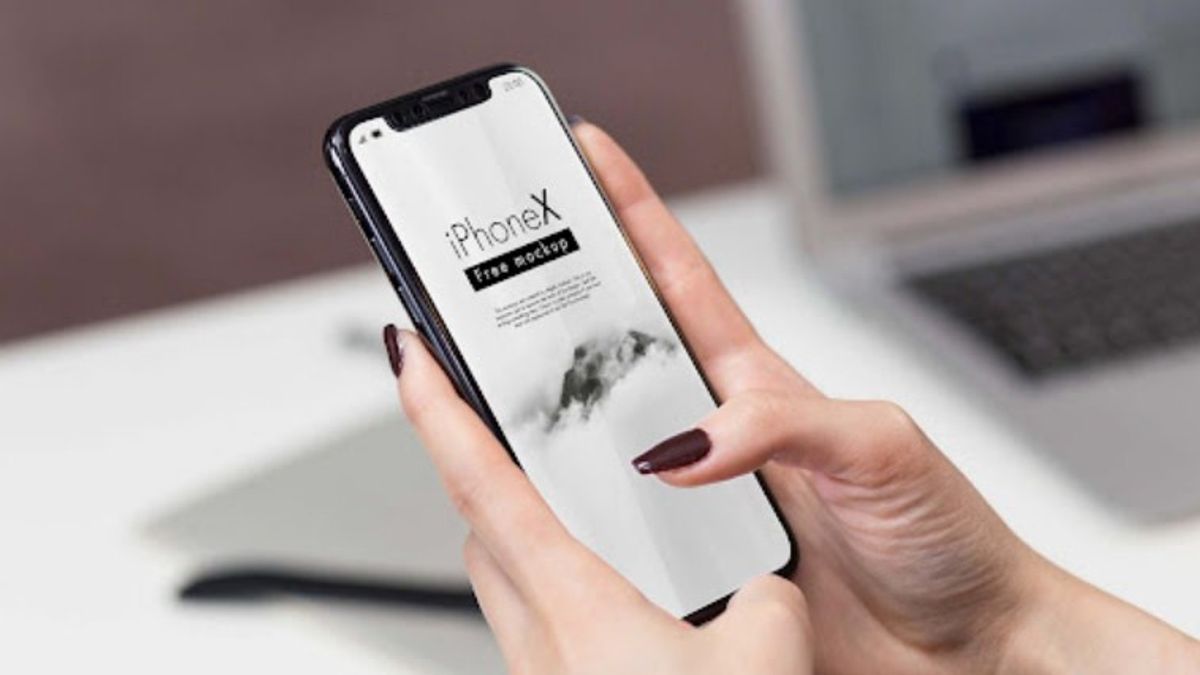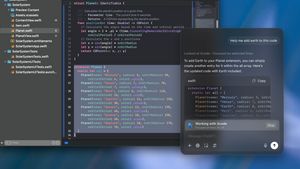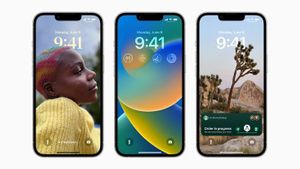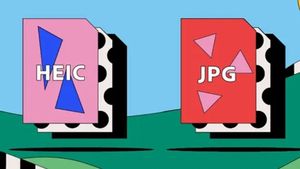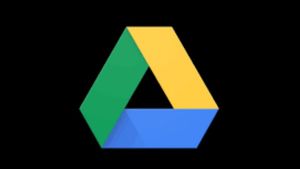YOGYAKARTA - Gambar atau foto dapat diubah menjadi file portable document format (PDF), menggunakan perangkat iPhone menggunakan fitur yang telah disediakan tanpa aplikasi pihak ketiga.
PDF sendiri telah menjadi bentuk file yang banyak dibutuhkan, terutama untuk kebutuhan pekerjaan. Pengguna biasanya menggunakan file dalam format PDF untuk mengirim surat lamaran kerja dan portofolio supaya tidak mengalami perubahan format.
Pengguna pun dapat mengubah berbagai macam file ke dalam format PDF. Bahkan, hal itu bisa dilakukan menggunakan ponsel iPhone tanpa menggunakan aplikasi tambahan atau dari pihak ketiga.
Mengubah file foto JPG menjadi PDF pun menjadi salah satu hal yang bisa dilakukan dengan mudah menggunakan ponsel iPhone. Jika Anda masih bingung cara melakukannya, maka dapat menemukan jawabannya di dalam artikel ini.
Apple telah melengkapi perangkat ponsel mereka atau iPhone dengan fitur yang memungkinkan penggunanya untuk mengubah file JPG menjadi bentuk dokumen PDF.
Di bawah ini tim VOI telah menyusun langkah-langkah yang dapat Anda ikuti untuk mengubah file gambar JPG menjadi PDF menggunakan ponsel iPhone dengan mudah seperti dikutip dari laman HowToGeek.
Cara Mengubah File JPG Menjadi PDF
Untuk mengubah format file JPG menjadi PDF di perangkat iPhone Anda, langkah pertama yang Anda lakukan adalah membuka aplikasi Shortcuts di perangkat Anda.
Setelah itu, pengguna dapat memilih ikon "+" atau file baru pada tampilan utama menu Shortcuts di perangkat Anda.
Setelah memilih ikon tersebut, pengguna akan di arahkan ke halaman Untitled Shortcuts. Selanjutnya, Anda dapat memilih menu kolom Search Bar, di bagian bawah menu dan tulis "Select Photos".
Akan muncul sejumlah menu yang dapat Anda pilih, selanjutnya pilih menu "Selects Photos", kemudian nyalakan ikon toggle "Select Multiple".
Dengan demikian pengguna telah mengizinkan file JPG di perangkat Anda untuk diubah menjadi PDF. Anda pun dapat mencobanya dengan kembali ke kolom Search dan ketik "Make PDF". Akan muncul sejumlah pilihan menu seperti sebelumnya, kemudian pilih Make PDF.
Setelah itu, kembali ke kolom Search dan tulis kata Share, hingga muncul opsi yang dapat Anda pilih. Pilih ikon Share atau bagikan.
BACA JUGA:
Jika ikon toggle pada Select Multiple, Make PDF dan kolom Share, sudah dinyalakan dan berfungsi, pengguna dapat kembali ke halaman Untitled Shortcut, kemudian klik menu Setting yang ada di pojok kanan atas.
Setelah itu pilih ikon aplikasi yang sesuai dengan keinginan Anda dan pilih Done. Apabila aplikasi berjalan dalam tampilan jendela Safari, pada bagian bar bawah pengguna bisa klik ikon Share, lalu pilih opsi Add to Home Screen.
Akan muncul tampilan untuk mengubah gambar JPG menjadi PDF pada menu Home di perangkat Anda. Masukkan gambar yang ingin Anda ubah menjadi PDF dan klik Done.
Tunggu proses pengubahan file dari JPG menjadi PDF dalam beberapa waktu. Dengan demikian gambar JPG Anda akan berganti menjadi file PDF.